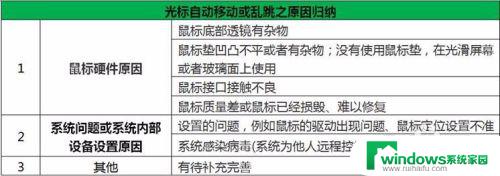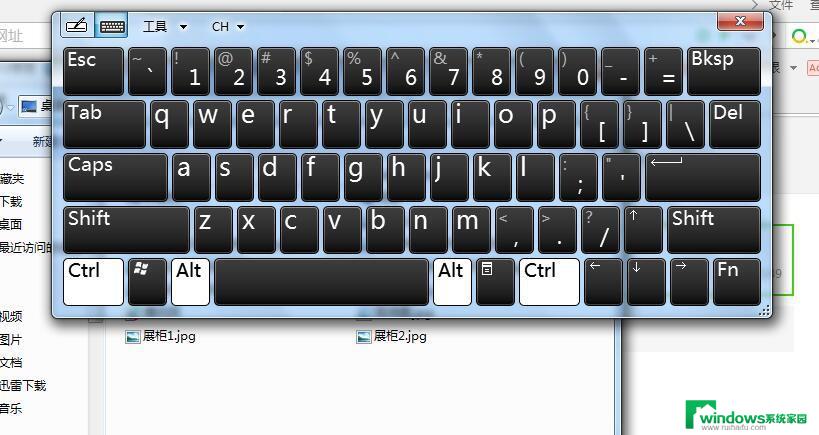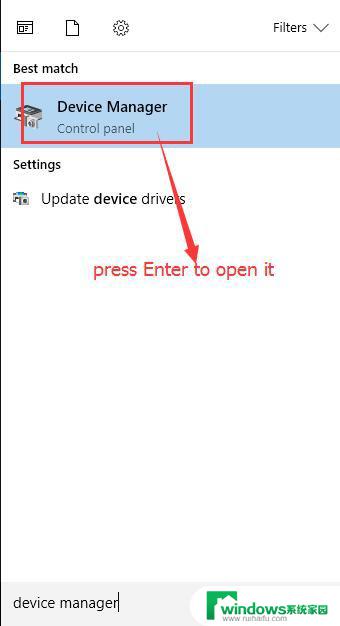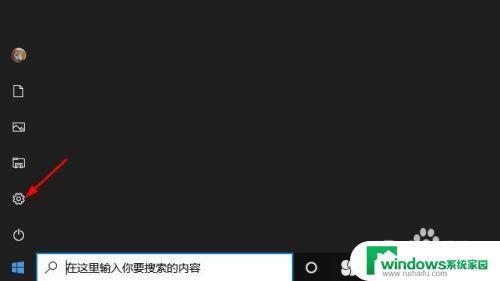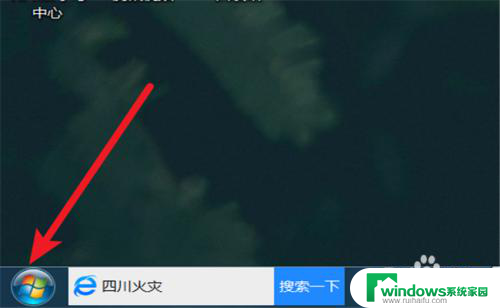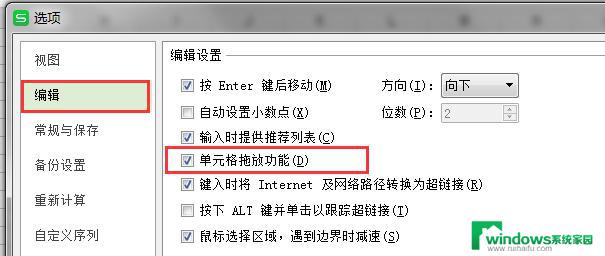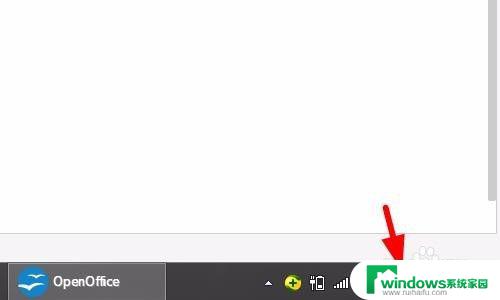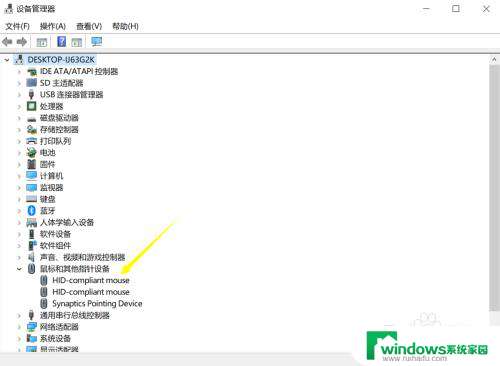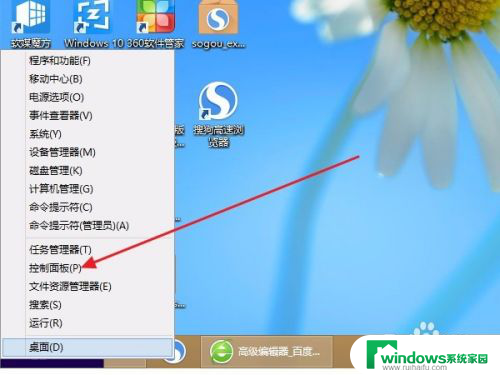鼠标光标一直往左上角跑 鼠标光标跑到左上角解决方法
更新时间:2024-09-01 13:34:54作者:yang
当我们使用电脑时,经常会遇到鼠标光标突然跑到屏幕左上角的情况,这不仅让人困惑,也影响了我们的操作体验,要解决这个问题,我们可以尝试重新插拔鼠标,调整鼠标设置或者检查鼠标驱动程序是否有问题。通过这些简单的方法,我们可以很容易地让鼠标光标停止在左上角跑来跑去,让我们的电脑操作更加顺畅和高效。
操作方法:
1检查是不是鼠标和鼠标垫本身的问题,按情况更换鼠标垫和鼠标。 2检查电脑里的一些软件设置。
2检查电脑里的一些软件设置。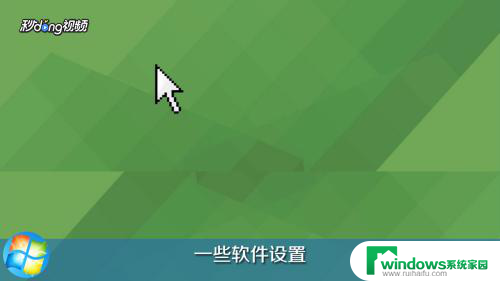 3在系统桌面上用鼠标选择“开始”。
3在系统桌面上用鼠标选择“开始”。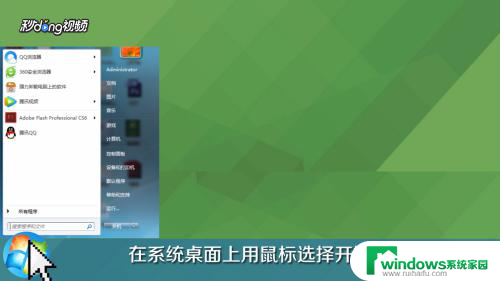 4点击“控制面板”选项。
4点击“控制面板”选项。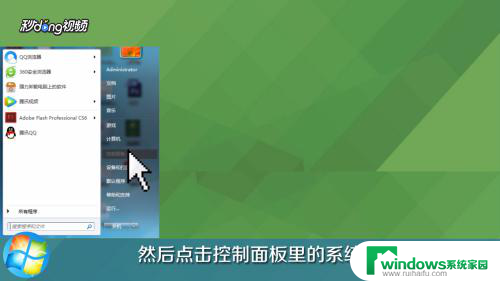 5点击控制面板里的“系统”。
5点击控制面板里的“系统”。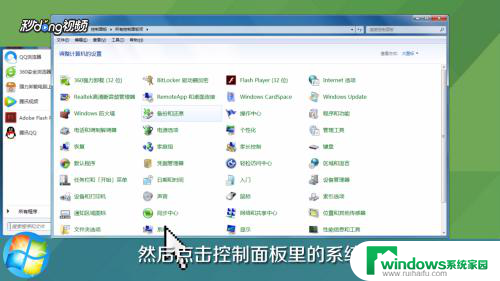 6点击左上角的“设备管理器”。
6点击左上角的“设备管理器”。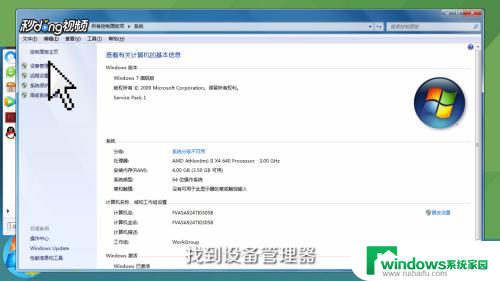 7找到并点击“鼠标和其他指针设备”中的“Compatible Mouse”一项。
7找到并点击“鼠标和其他指针设备”中的“Compatible Mouse”一项。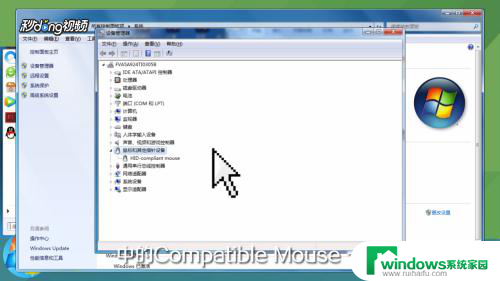 8在弹出的对话框中选择“高级设置”标签。
8在弹出的对话框中选择“高级设置”标签。 9将“快速初始化”的对勾去掉并点击“确定”。
9将“快速初始化”的对勾去掉并点击“确定”。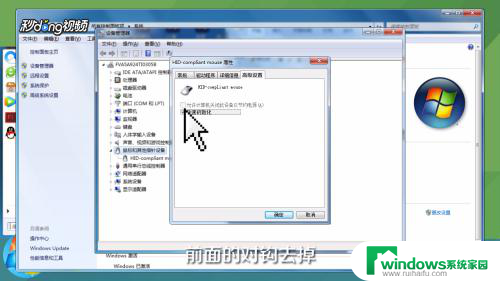
以上就是鼠标光标一直往左上角跑的全部内容,还有不清楚的用户就可以参考一下小编的步骤进行操作,希望能够对大家有所帮助。